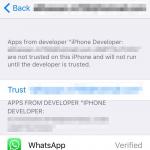Özel anahtar kapsayıcısını kayıt defterine kopyalama. Elektronik imza kayıt defterinden bir ortama nasıl kopyalanır? CryptoPro CSP kullanarak kopyalama
Elektronik imza PC kayıt defterine verilmişse, aşağıdaki talimatları kullanarak bunu bir ortama kopyalayabilirsiniz.
Adım 1. CryptoPro'yu açın ve “Servis” sekmesine gidin, ardından talimatlarda gösterildiği gibi “Kopyala” düğmesine tıklayın.
Adım 2. Kopyalamanız gereken elektronik imza kapsayıcısını seçmek için beliren pencerede “Gözat” düğmesine tıklayın.

Adım 3. Görünen mevcut kaplar listesinde, medyaya kopyalamanız gereken ihtiyacınız olan kabı seçin ve “Tamam” düğmesine tıklayın.

4. Adım. Açılan pencerede “İleri” butonuna tıklayarak işlemi onaylayın.

Adım 5. Açılan pencerede, medyada oluşturulacak yeni kabın adını belirtin. Alandaki ad otomatik olarak girilir, böylece onu değiştirmeden bırakabilirsiniz. "Bitti" düğmesini tıklayın.

Adım 6. Bir medya seçim penceresi görünecektir. Elektronik imzayı kopyalamak istediğiniz listeden istediğiniz ortamı seçin. Listeden hangi medyanın seçileceğini anlamak için "Eklenen medya" alanına bakın: ya "Medya eksik" yazacak, bu da var olmayan bir medya seçtiğiniz anlamına geliyor ya da medya adı şuna benzer görünecek: ekran görüntüsündeki ad. Seçin ve Tamam'a tıklayın.

7. Adım. Medyayı seçtikten sonra, yeni elektronik imza kabının PIN kodunu girmeniz için bir pencere görünecektir. “12345678” standart PIN kodunu girmenizi öneririz, çünkü... Müşteriler genellikle PIN kodlarını unutur veya kaybederler; bunun ardından elektronik imzanın yeniden düzenlenmesi gerekir. Kaybetmeyeceğinizden eminseniz (farklı) PIN'inizi ayarlayabilirsiniz. PIN kodunu girdikten sonra "Tamam" düğmesini tıklayın.

Hazır. Artık elektronik imza kabı seçilen ortama kopyalanmıştır ve onu kullanabilirsiniz.
Bu ayrıntıları anlamak istemiyorsanız yardımcı olacağız. Mühendisimizi ofisinize bile arayabilirsiniz.
İhtiyaçları için elektronik dijital imza kullanan kişilerin genellikle CryptoPro sertifikasını bir flash sürücüye kopyalaması gerekir. Bu derste bu prosedürü gerçekleştirmek için çeşitli seçeneklere bakacağız.
Genel olarak, bir sertifikayı bir USB sürücüsüne kopyalama prosedürü iki grup şekilde organize edilebilir: işletim sisteminin dahili araçlarının kullanılması ve CryptoPro CSP programının işlevlerinin kullanılması. Daha sonra her iki seçeneğe de ayrıntılı olarak bakacağız.
Yöntem 1: CryptoPro CSP
Öncelikle CryptoPro CSP uygulamasının kendisini kullanarak kopyalama yöntemine bakalım. Tüm eylemler örnek olarak Windows 7 işletim sistemi kullanılarak açıklanacaktır, ancak genel olarak sunulan algoritma Windows ailesinin diğer işletim sistemleri için de kullanılabilir.
Bir konteyneri anahtarla kopyalamanın mümkün olmasının ana koşulu, CryptoPro web sitesinde oluşturulduğunda ihraç edilebilir olarak işaretlenmesi gerekliliğidir. Aksi takdirde transfer mümkün olmayacaktır.

- Başlamadan önce USB flash sürücüyü bilgisayarınıza bağlayın ve şuraya gidin: "Kontrol Paneli" sistemler.
- Bölümü aç "Sistem ve güvenlik".
- Belirtilen dizinde öğeyi bulun "CryptoPro CSP" ve üzerine tıklayın.
- Bölüme gitmeniz gereken yerde küçük bir pencere açılacaktır "Hizmet".
- Ardından düğmeye tıklayın "Kopyala...".
- Düğmeye tıklamanız gereken kabı kopyalamak için bir pencere görünecektir. "Gözden geçirmek…".
- Bir konteyner seçim penceresi açılacaktır. Sertifikayı bir USB sürücüsüne kopyalamak istediğiniz adı listeden seçin ve tıklayın. "TAMAM".
- Daha sonra kimlik doğrulama penceresi görüntülenecektir; alanın neresinde "Parolanı Gir" seçilen kapsayıcıyı parolalamak için kullanılan bir anahtar ifadesini girmeniz gerekir. Belirtilen alanı doldurduktan sonra tıklayın "TAMAM".
- Bundan sonra özel anahtar kabını kopyalamak için ana pencereye dönersiniz. Lütfen anahtar kapsayıcı adı alanında ifadenin otomatik olarak orijinal isme ekleneceğini unutmayın. "-Kopyala". Ancak dilerseniz, gerekli olmasa da adı başka biriyle değiştirebilirsiniz. Daha sonra düğmeye tıklayın "Hazır".
- Daha sonra yeni bir anahtar ortam seçmek için bir pencere açılacaktır. Sunulan listede istediğiniz flash sürücüye karşılık gelen harfi içeren sürücüyü seçin. Bundan sonra basın "TAMAM".
- Görünen kimlik doğrulama penceresinde, kap için aynı rastgele şifreyi iki kez girmeniz gerekecektir. Kaynak kodun anahtar ifadesine karşılık gelebilir veya tamamen yeni olabilir. Bu konuda herhangi bir kısıtlama yoktur. Girdikten sonra tıklayın "TAMAM".
- Bundan sonra, anahtar içeren kabın seçilen ortama, yani bu durumda bir flash sürücüye başarıyla kopyalandığını belirten bir mesaj içeren bir bilgi penceresi görüntülenecektir.












Yöntem 2: Windows Araçları
CryptoPro sertifikasını yalnızca Windows işletim sistemini kullanarak bir flash sürücüye, yalnızca aracılığıyla kopyalayarak da aktarabilirsiniz. "Kondüktör". Bu yöntem yalnızca başlık.anahtar dosyası açık bir sertifika içerdiğinde uygundur. Ancak kural olarak ağırlığı en az 1 KB'dir.

Önceki yöntemde olduğu gibi açıklamalar Windows 7 işletim sistemindeki eylem örneği kullanılarak verilecektir, ancak genel olarak bu hattın diğer işletim sistemleri için uygun olacaktır.


İlk bakışta, CryptoPro sertifikasını işletim sistemi araçlarını kullanarak bir flash sürücüye aktarmak, CryptoPro CSP aracılığıyla yapılan işlemlerden çok daha basit ve sezgiseldir. Ancak bu yöntemin yalnızca açık bir sertifika kopyalanırken uygun olduğu unutulmamalıdır. Aksi takdirde programı bu amaçla kullanmak zorunda kalacaksınız.
Özel anahtar kapsayıcısının kopyalanması, SBS'yi başka bir bilgisayara yeniden yüklerken zorunlu bir işlemdir. Yedek bir dijital imza anahtarı oluşturmak istiyorsanız sertifikayı da kopyalayabilirsiniz.
Özel anahtar kutusunun bir flash sürücüye, diskete veya jetona kopyalanması, hataları önlemek için oldukça karmaşık bir işlemdir talimatlarımıza kesinlikle uymanız önemlidir.
CryptoPro: sertifika kopyalama
Adım 1. CryptoPro programını açma
Programı açmak için şu yolu izleyin:
Menüye tıklayın Başlangıç, sonra şuraya git Programlar⇒ KriptoPro⇒ CryptoPro CSP ve sekmeyi etkinleştirin Hizmet.
Açık bir pencerede Hizmet düğmeye bas Kopyala konteyner.
Pirinç. 1.
2. Adım: Özel anahtar kapsayıcısını kopyalayın
Düğmeye bastıktan sonra Kapsayıcıyı kopyala, sistem pencereyi görüntüleyecektir Özel anahtar kapsayıcısının kopyalanması.

Pirinç. 2
Açık pencerede alanı doldurmanız gerekiyor Anahtar kapsayıcı adı.
Adım 3. Anahtar kabına girme
Alanı doldurmanın 3 yolu vardır Anahtar kapsayıcı adı:
Elle giriş
Gözat düğmesini tıklatarak listeden seçim yapın
Dijital imza sertifikasına göre arama yapın

Anahtar kapsayıcı adı alanını doldurmanın yanı sıra kalan alanı da doldurmanız gerekir. Arama seçenekleri:
- - anahtar konumuna ayarlı Kullanıcı veya Bilgisayar, konteynerin hangi depoda bulunduğuna bağlı olarak;
- Anahtar kapsayıcıları aramak için CSP'yi seçin - gerekli kripto sağlayıcı (CSP) önerilen listeden seçilir.

Tüm alanlar doldurulduktan sonra butona tıklayın Daha öte.
Özel anahtara erişim için bir şifre ayarlanmışsa sistem sizden şifreyi girmenizi isteyecektir. Şifrenizi girin ve butona tıklayın TAMAM.
4. Adım. Yeni bir anahtar kabının girilmesi
Sistem pencereyi tekrar görüntüleyecektir Özel anahtar kapsayıcısını kopyalama yeni anahtar kabının adını girmeniz ve anahtarı ayarlamanız gereken Girilen ad anahtar kapsayıcısını belirtir yerleştirmek Kullanıcı veya Bilgisayar, kopyalanan kabı hangi depoya yerleştirmek istediğinize bağlı olarak.
Giriş yaptıktan sonra butona tıklayın Hazır.
5. Adım: Kopyalanan kapsayıcı için ortam seçin
Ekranınızda, kopyalanan kap için medyayı seçmeniz gereken bir pencere görünecektir.
Medyayı (belirteç, flash sürücü, disket) okuyucuya yerleştirin ve düğmeye basın TAMAM.
6. Adım. Bir şifre belirleyin
Sistem, özel anahtara erişim için parola ayarlamaya yönelik bir pencere görüntüleyecektir.
Şifrenizi girin, onaylayın ve gerekiyorsa kutuyu işaretleyin Şifrenizi unutmayın.
Bu kutu işaretlendiğinde şifre yerel bilgisayardaki özel bir depoya kaydedilecek ve özel anahtara erişildiğinde şifre kullanıcı tarafından girilmek yerine otomatik olarak bu depodan okunacaktır.

Gerekli verileri girdikten sonra butona tıklayın TAMAM. CryptoPro CSP kriptografik bilgi koruma aracı, özel anahtar kabını kopyalayacaktır.
Herhangi bir sorunuz varsa, bir uzmana danışma talebinde bulunabilirsiniz.
Bir anahtar kapsayıcısını kopyalamak için:
Gerekli ortam mevcut değilse:

Önemli! Oluşturulan anahtar ortamını kullanmak için sertifikayı kopyalanan kapsayıcıdan yeniden yükleyin:
- “Başlat” menüsünü - “Denetim Masası” - “CryptoPro CSP” - “Araçlar” - “Kapsayıcıdaki sertifikaları görüntüle” seçeneğini açın.
- "Gözat"a tıklayın, istediğiniz kabı seçin, "Tamam"a ve "İleri"ye tıklayın.
- Yükle'ye tıklayın.
- Sertifikanın değiştirilmesiyle ilgili soru sorulduğunda lütfen olumlu yanıt verin.
- "Bitir" ve "Tamam"ı tıklayın.
Yüklenen sertifika artık yüklendiği kapsayıcıya bağlıdır.
Anahtar kabının bir kopyasını oluşturmaya yönelik video talimatları.
Taxcom.ru
Dijital imza bir flash sürücüye nasıl kopyalanır
Elektronik imzanın Rutoken'den veya başka bir ortamdan USB flash sürücüye kopyalanması, imzanın güvenliğini sağlamak, kullanım kolaylığı sağlamak veya bir kopyasını yetkili bir kişiye aktarmak için gerekli olabilir.
Dijital imzaların korumalı ortamdan kopyalanması CryptoPRO CSP programı (mevcut sürüm 3.9) kullanılarak gerçekleştirilir.
İhtiyacımız olacak:
Dijital imzayı Rutoken'den flash sürücüye kopyalama
1. Bilgisayara aynı anda elektronik imzalı bir ortam (Rutoken) ve bir flash sürücü yerleştiriyoruz.
2. CryptoPRO CSP programını başlatın. (talimatlardaki tüm resimler tıklanabilir)

3. Servis sekmesini açın

4. Kopyala düğmesini tıklayın...

5. Açılan pencerede Gözat... düğmesini tıklayın.
6. Açılan pencerede sertifikamıza (dijital imza anahtarı) tıklayın


9. Dijital imzanın yeni kopyasının adını girin, örneğin - myetsp(kopya)

10. Son'a tıklayın
11. Açılan pencerede flash sürücümüze tıklayın

12. Tamam'a tıklayın
13. Kopyalama için yeni bir şifre girin; örneğin her iki satıra da aynı 12345678

14. Tamam'a tıklayın
Bundan sonra pencere kapanacak ve flash sürücüde myetspoc.000 benzeri bir ada sahip bir klasör görünmelidir - bu, dijital imzamızın bir kopyasıdır. Artık bu dosya sınırsız sayıda ortama kopyalanabilir veya gerekirse e-postayla iletilebilir.
Dikkatli ve dikkatli olun, elektronik dijital imza, el yazısı imzanızın ve mührünüzün bir benzeridir!
Otomatik modda, ticaret platformlarında dijital imzalarla çalışmak için ücretsiz bir çalışma alanı kurabilirsiniz. Daha fazla ayrıntı bağlantıda: otomatik dijital imza kurulumu
good-tender.ru
CryptoPro programında sertifikalar nasıl kopyalanır
Yeni yazım Crypto Pro programına ayrılacak, karmaşık bir şey gibi görünmüyor ama bu yazılımla sürekli sorun yaşıyorum, ya yılda bir ya da iki kez uğraşmak zorunda kaldığım için ya da yazılım böyle olduğu için ama genel olarak kendim ve sizler için bir hatırlatma yapmaya karar verdim.
Görev: İki makinede Kontur Extern programına erişim sağlayın, tamam, başlayalım.
Elimizde ne var: SD kartta halihazırda çalışan bir anahtar.
Neye ihtiyacınız var: Herhangi bir SD karta ihtiyacımız var, kayıt defterine bir USB flash sürücü de yüklenebilir veya RUtoken denilen şeyi kullanabilirsiniz. RUtoken'a yükleyeceğim ve seçeneklerden herhangi birini kullanabilirsiniz.
Evet, sadece küçük bir not, eğer bir etki alanı bilgisayarınız varsa, tüm bunları yönetici hesabı altında yapmanız daha iyi olur.
Ve hadi başlayalım
Programı başlat menüsünde veya kontrol panelinde bulun,
Programı başlatalım.

Araçlar sekmesine gidin ve Kopyala düğmesine tıklayın.

Ardından Gözat düğmesine tıklayın ve kopyalamamız gereken anahtarı seçin; Açıklama biçiminde var. Onu seçin ve İleri'ye tıklayın.

Herhangi bir 8 karakterden oluşan bir şifre girmeniz istenecektir. Şifreyi girin ve İleri'ye tıklayın.

Bir sonraki pencerede konteynerin adını ayarlamamız gerekiyor (Ben her zaman bana uygun olanı kullanıyorum; 2 kuruluşumuz var ve isim-01 ve 02 işaretlerini kullanıyorum; ayırma için kuruluşun TIN'sini de kullanabilirsiniz) .) ve ardından Bitir düğmesini tıklayın.
Burada yeni konteynerin şifresini bir kez daha girmeniz, aynısını yapmanız ve Tamam'a tıklamanız gerekecek.

Bir sonraki diyalog kutusunda konteynerimizin kopyalanacağı medyayı seçmeniz gerekiyor, ben RUtoken'i seçiyorum ve siz de konteyneri kuracağınız medyayı seçmeniz gerekiyor.
Temel olarak bu, anahtar kopyalandı. Geriye kalan tek şey onu belirli bir kullanıcı için yüklemek.

Burada iki seçenek var:
Seçenek 1.
Tekrar CryptoPro'ya gidin, hizmet sekmesini açın ve Kapsayıcıdaki sertifikaları görüntüle düğmesine tıklayın.

Açılan iletişim kutusunda ihtiyacımız olan kapsayıcıyı açın ve Tamam'a tıklayın. ardından İleri düğmesine tıklayın.

Bir sonraki pencerede Yükle düğmesine tıklayın; orada değilse Özellikler düğmesine tıklayın.

Açılan pencerede Sertifika yükle butonuna tıklayın. Sertifika Alma Sihirbazı, İleri'ye tıklamanız gereken yerde açılacaktır.

Açılan pencerede her şeyi olduğu gibi bırakıp İleri'ye tıklamanız gerekiyor.
Sertifika başarıyla yüklendiyse aşağıdaki iletişim kutusunu görmelisiniz.
Seçenek 2.
Menü aracılığıyla kurulum kişisel bir sertifika yükleyin.
Sertifikayı yüklemek için sertifika dosyasının kendisine (.cer uzantılı bir dosya) ihtiyacımız var, kopyaladığımız ortamda bulunur, benim durumumda rutokindir.
Ve böylece, CryptoPro'yu tekrar açın, Hizmet sekmesine gidin ve Kişisel sertifikayı yükle düğmesine tıklayın.

Açılan pencerede Gözat butonuna tıklayarak bu sertifikayı bulun.
Bir sonraki iletişim kutusunda, Kapsayıcıyı otomatik olarak bul seçeneğinin yanındaki kutuyu işaretleyin; ardından program, ihtiyacınız olan kabı otomatik olarak bulacaktır. Daha sonra İleri'ye tıklayın.

Ardından, sertifikanın saklanacağı konumu seçmenizi isteyen bir pencere görünebilir; Kişisel'i seçip Tamam'a tıklamanız gerekir.
Daha sonra Evet'i tıklamanız gereken bir iletişim kutusu görünebilir.
Ardından başarılı kurulumla ilgili mesajı bekleyin.
Daha sonra, anahtarların bulunduğu kabın atıfta bulunduğu cihazınızı çıkarmanız ve tekrar takmanız gerekir, cihaz bulunduktan sonra deneyebilirsiniz.
CryptoPro'nun farklı versiyonlarında çeşitli değişiklikler olabileceğinden herhangi bir sorunuz olursa lütfen yorumlarınızı bırakın, size yardımcı olmaktan her zaman memnuniyet duyarım.
nn-lab.ru
Sertifika CryptoPro CSP'ye nasıl kopyalanır - Programlar ve Uygulamalar
Programlar ve uygulamalarBazen başka bir bilgisayara anahtar içeren bir sertifika yüklemeniz veya bunun yedek bir kopyasını oluşturmanız gerektiğinde durumlar ortaya çıkar. USB flash sürücülerle çalışırken, mevcut Windows araçlarını kullanarak özel anahtarın çalışan bir kopyasını oluşturabilirsiniz; temel koşul, CryptoPro CSP 3.0'ın kurulu olmasıdır.
Daha sonra, önerilen talimatları adım adım izlemeniz gerekir, ancak bir kopyanın yalnızca bir kriptografik bilgi koruma aracı (kriptografik bilgi koruma aracı) aracılığıyla yapılabileceğini hatırlamakta fayda var; aksi takdirde, örneğin Explorer aracılığıyla kopyalarsanız, anahtarı başka bir bilgisayarda çalıştıramayacaksınız.
CryptoPro CSP aracılığıyla sertifika kopyalama talimatları
1. CryptoPro CSP 3.0 kısayoluna tıklayın veya Başlat – Denetim Masası aracılığıyla açın.
2. Sistem penceresinde “Ekipman” sekmesine gidin ve kurulu okuyucular listesinden seçim yaparak okuyucuları yapılandırın ve ardından “Ekle”yi seçin. Listede yoksa “Tüm çıkarılabilir sürücüler” ve “Kayıt Defteri”ni kullanın.
4. Açılan bir sonraki pencerede, boş alana bir ad girmek için “Gözat” komutunu çalıştırın. İsim seçerken öncelikle işlemi onaylayın ve ardından “İleri” butonuna tıklayın. Bazı durumlarda, kök jetonla çalışırken bir şifre (PIN kodu) girmeniz gerekebilir - 12345678 sırasını girin.
5. Verilerin kopyalandığı kapsayıcı için bir ad oluşturun. Klavye düzeni Rusça veya Latince olabilir. Adında boşluklara da izin verilir. Adı tanımladıktan sonra "Bitti"ye tıklayın.
6. Daha sonra sistem sizden, kabın kopyalanacağı boş bir anahtar ortamı yerleştirmenizi isteyecektir. Bunu yapın ve "Tamam"a tıklayın.
7. Oluşturulan kopya için bir şifre belirleyebilirsiniz - bu isteğe bağlı bir adımdır, dolayısıyla "Tamam"a tıklayıp alanı boş bırakabilirsiniz. Kopya bir kök belirtecine yapılmışsa, standart güvenlik kombinasyonunu (12345678) tekrar girmeniz gerekir.
Sistem ekrandaki “Servis” sekmesine döndüğünde kopyalama işlemi tamamlanmış olacaktır.
tdblog.ru
CryptoPro'da özel anahtar kapsayıcısı nasıl kopyalanır?
Özel anahtar kapsayıcısının kopyalanması, SBS'yi başka bir bilgisayara yeniden yüklerken zorunlu bir işlemdir. Yedek bir dijital imza anahtarı oluşturmak istiyorsanız sertifikayı da kopyalayabilirsiniz.
Özel anahtar kabını bir flash sürücüye, diskete veya jetona kopyalamak oldukça karmaşık bir işlemdir, hataları önlemek için talimatlarımıza sıkı sıkıya uymak önemlidir.
CryptoPro: sertifika kopyalama
Adım 1. CryptoPro programını açma
Programı açmak için şu yolu izleyin:
Başlat menüsüne tıklayın, ardından Programlar ⇒ CryptoPro ⇒ CryptoPro CSP'ye gidin ve Araçlar sekmesini açın.
Açık Araçlar penceresinde, Kabı kopyala düğmesini tıklayın.
2. Adım: Özel anahtar kapsayıcısını kopyalayın
Konteyneri Kopyala butonuna tıkladıktan sonra sistem Özel Anahtar Konteynerini Kopyala penceresini görüntüleyecektir.
Açılan pencerede Anahtar kapsayıcı adı alanını doldurmalısınız.
Adım 3. Anahtar kabına girme
Anahtar Kapsayıcı Adı alanını doldurmanın 3 yolu vardır:
Elle giriş
Gözat düğmesini tıklatarak listeden seçim yapın
Dijital imza sertifikasına göre arama yapın
Anahtar Kapsayıcı Adı alanını doldurmanın yanı sıra geri kalan arama seçeneklerini de doldurmanız gerekir:
- Girilen ad, anahtar kabını belirtir; kabın hangi depoda bulunduğuna bağlı olarak anahtar, Kullanıcı veya Bilgisayar olarak ayarlanır;
- Anahtar kapsayıcılarını aramak için CSP'yi seçin; gerekli şifreleme sağlayıcısı (CSP), sağlanan listeden seçilir.
Tüm alanlar doldurulduktan sonra İleri'ye tıklayın.
Özel anahtara erişim için bir şifre ayarlanmışsa sistem sizden şifreyi girmenizi isteyecektir. Şifrenizi girin ve Tamam'a tıklayın.
4. Adım. Yeni bir anahtar kabının girilmesi
Sistem, yeni anahtar kabının adını girmeniz ve Girilen ad radyo düğmesini seçmeniz gereken Özel Anahtar Kabını Kopyala penceresini tekrar görüntüleyecektir; anahtar kabını, istediğiniz depolamaya bağlı olarak Kullanıcı veya Bilgisayar konumuna ayarlar. kopyalanan kabı yerleştirmek için.
Büyütmek için resmin üzerine tıklayın
Girdikten sonra Son'a tıklayın.
5. Adım: Kopyalanan kapsayıcı için ortam seçin
Ekranınızda, kopyalanan kap için medyayı seçmeniz gereken bir pencere görünecektir.
İş için bir flash sürücü veya disket kullanılıyorsa, kopyalama Windows kullanılarak yapılabilir (bu yöntem, CryptoPro CSP'nin 3.0'dan düşük olmayan sürümleri için uygundur). Özel anahtarın bulunduğu klasör (ve varsa sertifika dosyası) flash sürücünün (disket) köküne yerleştirilmelidir. Kopyalama sırasında klasör adının değiştirilmemesi önerilir.
Özel anahtar klasörü .key uzantılı 6 dosya içermelidir. Aşağıda böyle bir klasörün içeriğine bir örnek verilmiştir.
Konteyner kopyalama, CryptoPro CSP kripto sağlayıcısı kullanılarak da yapılabilir. Bunu yapmak için şu adımları uygulamanız gerekir:
1. Seçin Başlat / Denetim Masası / CryptoPro CSP.
2. Araçlar sekmesine gidin ve Kopyala düğmesine tıklayın. (bkz. Şekil 1).

Pirinç. 1. “CryptoPro CSP Özellikleri” penceresi
3. Pencerede Özel anahtar kapsayıcısını kopyalama düğmesine basın Gözden geçirmek(bkz. Şekil 2).

Pirinç. 2. Özel anahtar kutusunun kopyalanması
4. Listeden bir kap seçin ve düğmeye tıklayın TAMAM, Daha sonra Daha öte.

Pirinç. 3. Anahtar kapsayıcı adı
6. “Özel anahtar kabını saklamak için medyayı ekle ve seç” penceresinde, yeni kabın yerleştirileceği medyayı seçmelisiniz (bkz. Şekil 4).

Pirinç. 4. Boş bir anahtar ortamın seçilmesi
7. Yeni kapsayıcı için bir parola belirlemeniz istenecektir. Şifre belirlemek isteğe bağlıdır, alanı boş bırakıp butonuna tıklayabilirsiniz TAMAM(bkz. Şekil 5).

Pirinç. 5. Kap için şifre belirleme
Medyaya kopyalanıyorsa Rutoken mesajın sesi farklı çıkacaktır (bkz. Şekil 6)

Pirinç. 6. Konteynerin pin kodu
Lütfen unutmayın: Şifrenizi/pin kodunuzu kaybederseniz konteyneri kullanmak imkansız hale gelecektir.
8. Kopyalama tamamlandıktan sonra sistem sekmeye geri dönecektir. Hizmet pencerede CryptoPro CSP. Kopyalama tamamlandı. Kontur-Extern sisteminde çalışmak için yeni bir anahtar kabı kullanmayı planlıyorsanız, kişisel bir sertifika yüklemelisiniz (bkz. Kişisel sertifika nasıl kurulur?).
Toplu kopyalama için Certfix yardımcı programını indirin ve çalıştırın.